หากคุณมักจะต้องมีการแสดงงานหรือกระบวนการในรูปแบบของกราฟแล้วคุณจะได้รู้ถึงความสำคัญของผังงานทั้งหมดดีเกินไป ในบทความก่อนหน้านี้เราแสดงให้เห็นคุณวิธีการสร้างผังใน PowerPoint และยังนำเสนอคำแนะนำที่ครอบคลุมเกี่ยวกับความหมายของสัญลักษณ์ผังที่แตกต่างกัน ครั้งนี้เราจะแสดงให้คุณเห็นวิธีการสร้างผังงานใน Excel
วิธีการสร้างผังงานด้วย SmartArt ใน Excel
เลือกที่เหมาะสมกราฟิก SmartArt
เช่นเดียวกับ PowerPoint คุณสามารถใช้กราฟิก SmartArt ใน Excel ในการสร้างผังงาน เพื่อสร้างผังการใช้กราฟิก SmartArt ให้ไปที่แท็บแทรกใน Excel และเลือก SmartArt มีกราฟิก SmartArt ต่างๆที่คุณสามารถเลือกได้จากการสร้างผังเป็น กราฟิกที่คุณใช้จะขึ้นอยู่กับชนิดของกระบวนการที่คุณตั้งใจที่จะแสดง บางส่วนของกราฟิกที่เหมาะสมที่สุดสำหรับผังสามารถพบได้ใน;รายการกระบวนการลำดับชั้นความสัมพันธ์และส่วนวงจร
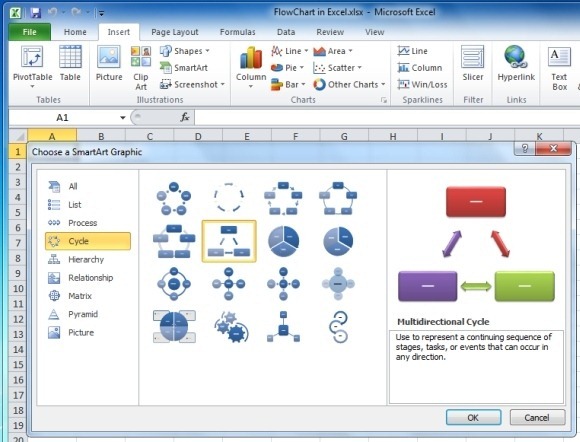
เติมส่วนในผัง
เมื่อภาพได้รับเลือกให้คุณสามารถเริ่มต้นเติมกราฟิกที่มีข้อมูลที่เหมาะสมในการแสดงกระบวนการของคุณ
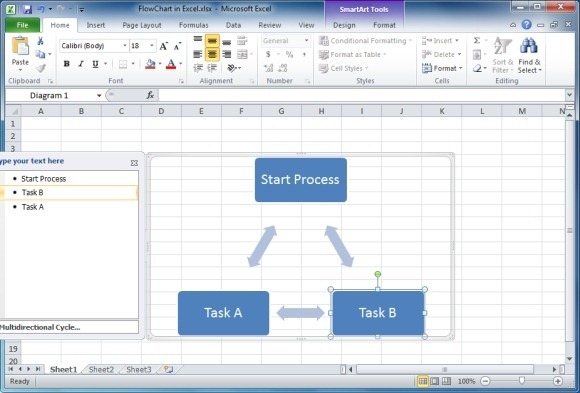
เพิ่ม / ลบรูปร่าง (ตามที่กำหนด)
คุณสามารถเพิ่มหรือลบรูปร่างกราฟิกของคุณผ่านทางเมนู SmartArt เครื่องมือ (ดังแสดงด้านล่าง)
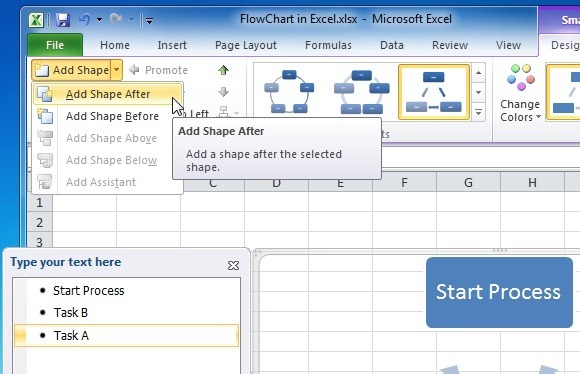
เปลี่ยนชนิดรูปทรงเพื่อสะท้อนขวาสัญลักษณ์
มันค่อนข้างมีแนวโน้มว่ากราฟิก SmartArt ของคุณจะไม่จำเป็นต้องมีรูปร่างตามค่าเริ่มต้น ดังนั้นให้แน่ใจว่าคุณเลือกรูปร่างที่เหมาะสมสำหรับแต่ละขั้นตอนในผัง วิธีที่ดีที่สุดที่จะทำคือการคลิกขวาที่รูปร่างและไปที่สัญลักษณ์ผังในบริบทเมนูผ่านการเปลี่ยนรูปร่าง ในกรณีที่คุณกำลังสับสนเกี่ยวกับการที่สัญลักษณ์ที่จะใช้ตรวจสอบคำแนะนำของเราเกี่ยวกับความหมายของสัญลักษณ์ผัง
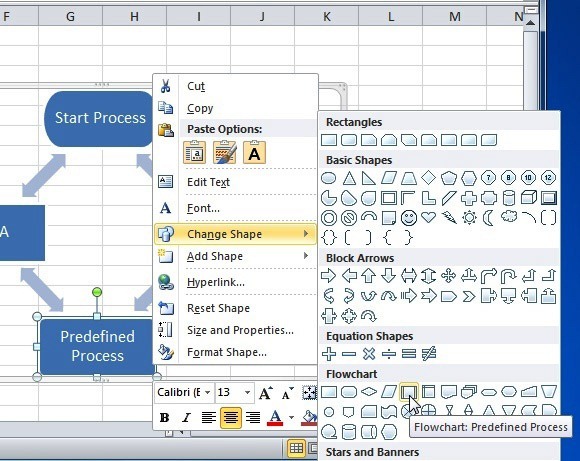
Stylize ผังของคุณ
คุณสามารถจัดรูปแบบผังของคุณผ่านทางลักษณะ SmartArt และยังรับการผสมสีที่แตกต่างกันสำหรับมันโดยใช้เมนูเปลี่ยนสีเครื่องมือ SmartArt
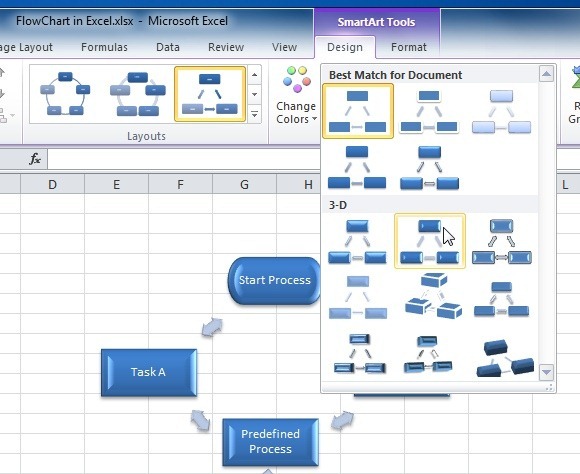
ผังตัวอย่างทำด้วยกราฟิก SmartArt ใน Excel
ภาพด้านล่างแสดงให้เห็นผังที่ทำใน Excel โดยใช้กราฟิก SmartArt

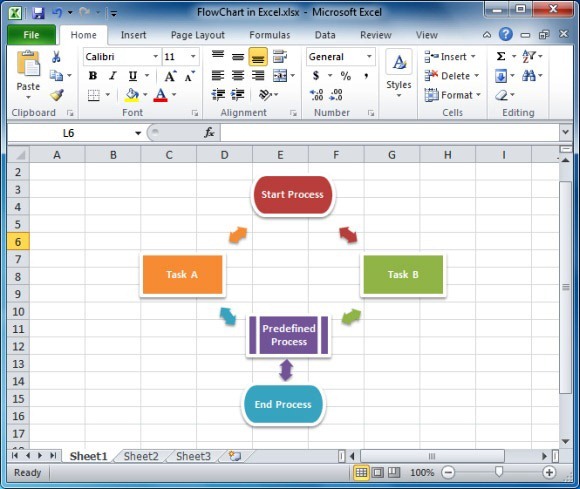
วิธีการสร้างผังงานที่มีรูปร่างใน Excel
อื่น ๆ กว่า SmartArt คุณยังสามารถใช้ในการสร้างรูปทรงผังงานใน Excelเพื่อจุดประสงค์นี้คุณโดยตรงสามารถแทรกสัญลักษณ์ผังงานที่เหมาะสมผ่านผังรูปร่างและเรียกลูกศรจากเส้น (ในเมนูรูปร่าง)เพื่อแทรกรูปร่างในแผ่นงาน Excel โดยตรงไปที่แทรก> รูปร่าง
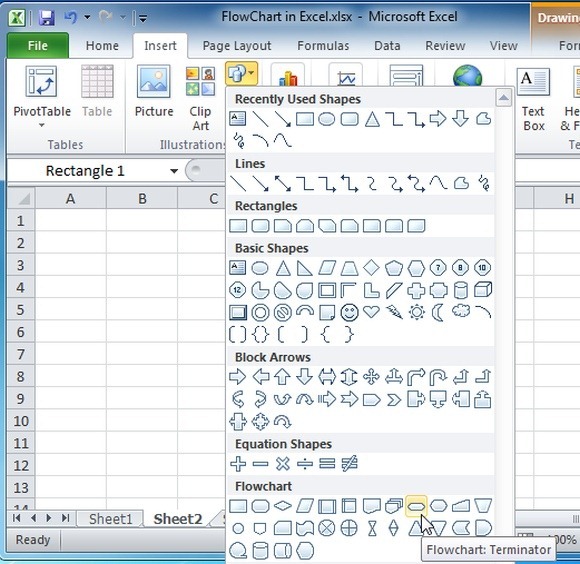
หลังจากที่เลือกรูปร่างลากเมาส์ของคุณมากกว่าแผ่นงาน Excel ในการสร้างรูปทรงที่เลือก
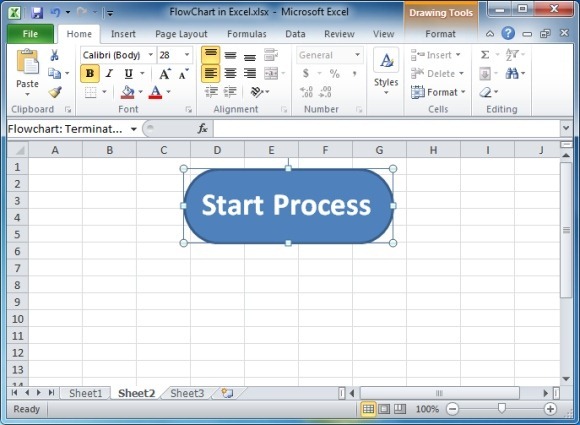
รูปแบบที่คุณสามารถเพิ่มรูปทรงผ่านตัวเลือกในเมนูเครื่องมือวาดภาพ (เช่นรูปทรง Styles)
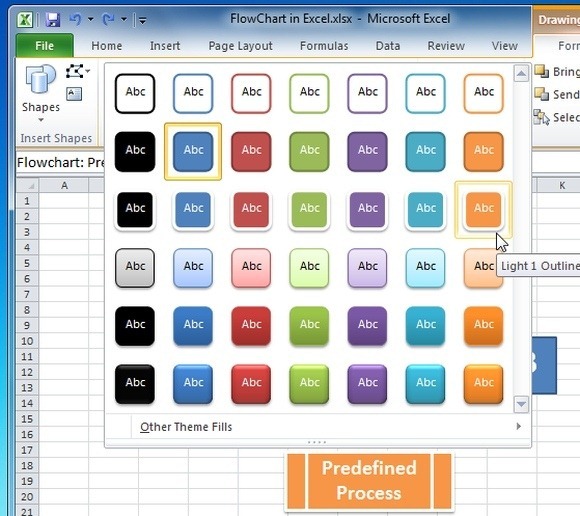
ภาพด้านล่างแสดงให้เห็นผังตัวอย่างที่สร้างขึ้นใน Excel โดยใช้รูปร่าง
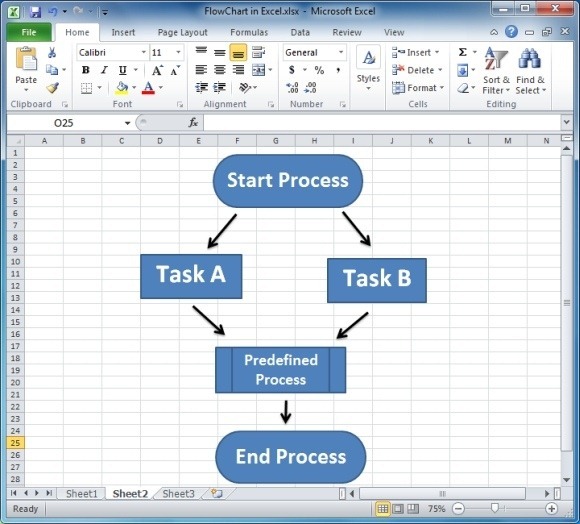
แม่แบบ Excel ฟรีสำหรับการทำผัง
หากคุณพบว่ามันค่อนข้างลำบากในการสร้างผังงานโดยใช้กราฟิก SmartArt หรือรูปร่างคุณก็สามารถใช้ผังงานฟรีแม่แบบสำหรับ Excel ด้านล่างนี้เป็นแม่แบบที่แนะนำไม่กี่ที่คุณสามารถใช้สำหรับการทำผังงานใน Excel
แม่แบบผังสำหรับ Excel
ถ้าคุณเคยสงสัยว่าสิ่งที่ประเภทของผังงานคุณสามารถสร้าง; แม่แบบนี้เป็นเพียงสิ่งที่คุณต้องการ ผังงานแม่แบบ Excel ที่ Office.com ให้บริการประเภทตัวอย่างผังงานต่าง ๆ เพื่อให้คุณสามารถสร้างผังงานและการสำรวจความเป็นไปได้สำหรับการทำแตกต่างกันของผังงานใน Excel
ไปดาวน์โหลดแม่แบบผังสำหรับ Excel
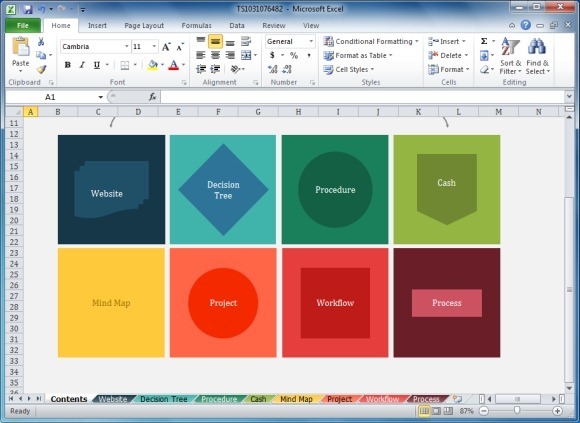
ผังแบบง่ายแม่แบบ Excel
นี้เป็นอีกหนึ่งฟรีแม่แบบ Excel ที่มีอยู่ใน Office.com สำหรับการทำผังงานใน Excel โดยใช้รูปแบบที่เรียบง่าย
ไปดาวน์โหลดผังแม่แบบแบบที่เรียบง่ายสำหรับ Excel
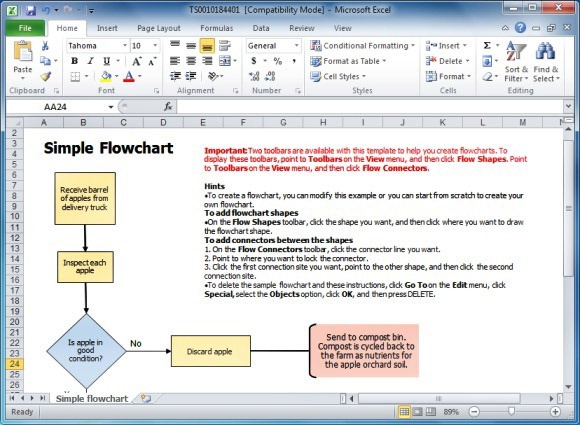
เป็นมูลค่าการกล่าวขวัญที่นี่ที่อื่นที่ไม่ใช่การใช้งาน Microsoft Office เช่น Excel และ PowerPoint นอกจากนี้คุณยังสามารถใช้โปรแกรมซอฟแวร์อื่น ๆ อีกมากมายในการสร้างผังงาน สำหรับรายชื่อของบางส่วนของที่ดีที่สุดผู้ผลิตผังที่เห็นโพสต์ของเราเกี่ยวกับการชำระเงินที่ดีที่สุดและเครื่องชงชาร์ฟรีไหล
